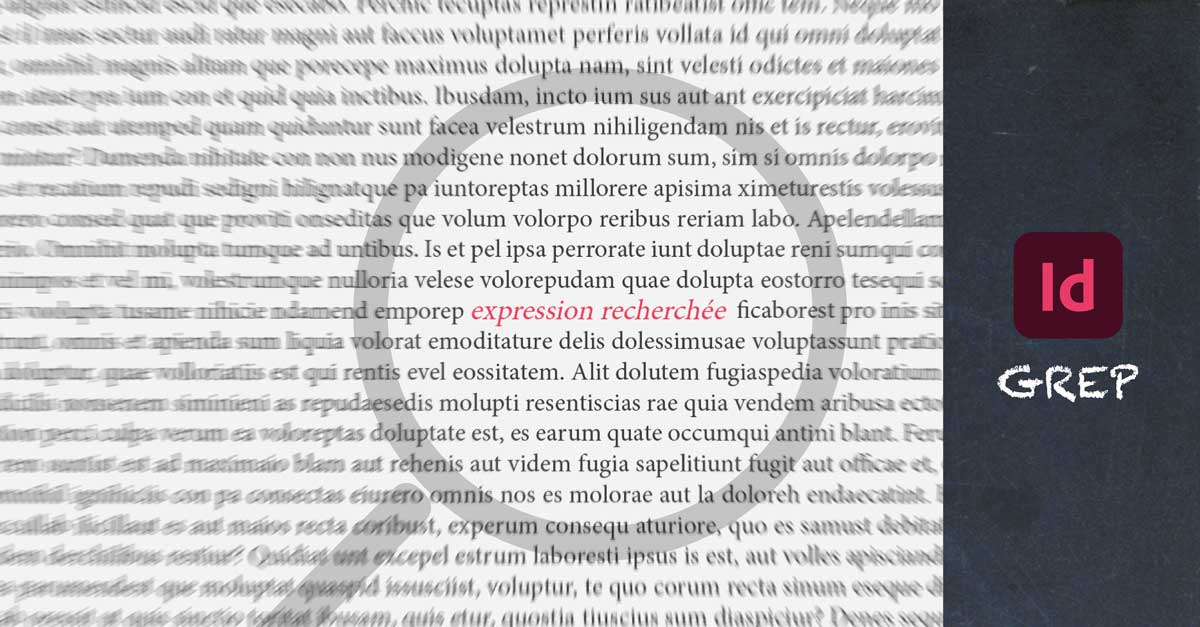Avec GREP sous InDesign, fini la quête frénétique des « deux points » isolés en début de ligne et des « mètres cubes » sans exposant. Je peux éliminer automatiquement bon nombre des problèmes récurrents qui plombent vos séances de relecture. Vous pouvez enfin vous concentrer sur le fond.
GREP est l’acronyme anglais de « recherche globale (Globally search) d’une expression rationnelle (Regular Expression) et impression des lignes correspondantes (Print matching lines) ».
Sous Adobe InDesign®, cette technique permet de rechercher et sélectionner avec précision des caractères, des mots ou des expressions afin de les remplacer et/ou de leur attribuer une feuille de style.
Sous InDesign, GREP procure trois types de solutions
- Correction de fautes ou d’imperfections dans la présentation du texte (inhérentes à la ponctuation, par exemple).
On agit sur la composition du texte, son esthétique ou sur la conformité aux règles typographiques, en remplaçant un type d’espace par un autre, un caractère courant par un glyphe plus adapté… - Modifications de texte pour répondre à des problèmes spécifiques.
Un acronyme peu éloquent, qui revient souvent dans le texte, à remplacer systématiquement par son expression littérale. Un terme qui n’est jamais orthographié de la même manière, une présentation d’éléments récurrents à uniformiser par convention. Un mot ou une expression à mettre systématiquement en capital… - Enrichissements typographiques liés à la maquette graphique.
Styles à appliquer systématiquement à des éléments de textes récurrents (Citations, références, légendes…).
Deux niveaux d’utilisation des fonctions GREP sous InDesign
1. Les « rechercher / remplacer en mode GREP »
Nettoyage de texte, corrections, uniformisation de syntaxe
J’élabore une expression GREP au moyen de métacaractères. Cette expression décrit précisément la suite de caractère que vous souhaitez viser et le contexte dans lequel elle doit se trouver.
Par exemple, je souhaite cibler les deux lettre « e » et « t » accolées, avec n’importe quel type d’espace avant le « e » d’une part et, n’importe quel type d’espace ou une virgule après le «t».
Cette expression peut être très sophistiquée pour cibler un élément de texte complexe avec des conditions bien particulières.
Je vais ensuite rechercher dans le texte tout ce qui correspond à cette expression et le remplacer par ce que vous souhaitez.
Exemple basique d’application du rechercher / remplacer en mode GREP : s’assurer qu’il y ait bien un espace (et un seul) devant tous les « : » et que celui-ci soit un espace insécable.
Autres exemples : uniformisation de la présentation des numéros de téléphone, des horaires, des adresses, des prix… ajout systématique d’un symbole de marque déposée (®) après le nom d’un produit…
Cette opération est manuelle et ponctuelle. Elle agit « en dur » sur la saisie de texte originale qui est ainsi modifiée. Elle n’est pas opérante sur de nouveaux éléments non conformes qui seraient introduits dans le texte postérieurement (à moins, bien sûr, de réitérer l’opération).
2. Mise en œuvre de « styles GREP »
Enrichissement typographique
Là encore, je recherche un caractère ou une chaîne de caractères conformes à une expression GREP mais ici, pas de remplacement. Je programme l’application automatique d’un style de caractère aux occurrences trouvées.
Exemple basique d’application des styles GREP : passage systématique en bold et capital du nom d’une entreprise.
Autres exemples : gestion de l’aspect de formules mathématiques, de caractères grecques, rendu insécable d’un mot ou d’une expression…
Cette opération ne modifie pas le texte. Elle en change simplement l’aspect dans la mise en page. Elle est dynamique puisqu’elle s’applique automatiquement à tout nouvel élément ajouté dans le texte, s’il est conforme à l’expression GREP du style.
En conclusion
Les fonctions GREP sous InDesign doivent être utilisées en connaissance de cause. Elles sont puissantes mais peuvent être source d’erreur si elles sont mal programmées lors des rechercher / remplacer. La mise en œuvre de styles GREP, quant à elle, exige une utilisation pensée et rigoureuse des feuilles de styles appliquées au texte sous InDesign.
- ePub : les beaux projets, c’est maintenant !
 Quel bonheur, après toutes ces années à m’investir sur le format epub sans réels débouchés, de voir enfin fleurir les demandes !
Quel bonheur, après toutes ces années à m’investir sur le format epub sans réels débouchés, de voir enfin fleurir les demandes ! - GREP sous InDesign : nettoyer, corriger, enrichir automatiquement de grands volumes de texte
 GREP : ce terme barbare peut vous faciliter la vie si vous passez trop de temps à relire et corriger du texte mis en page sous InDesign.
GREP : ce terme barbare peut vous faciliter la vie si vous passez trop de temps à relire et corriger du texte mis en page sous InDesign. - Pourquoi passer des heures sous Word à mettre en forme la saisie ?
 Les éléments sont fournis sous Excel et vous devez passer des heures sous Word à mettre en forme la saisie pour le studio graphique ?
Les éléments sont fournis sous Excel et vous devez passer des heures sous Word à mettre en forme la saisie pour le studio graphique ?